Instalirajte Nvidia Optimus Graphics Drivers na Ubuntu 17.10
U ovom članku pokazat ću vam kako instalirati upravljačke programe Nvidia Optimus na Ubuntu 17.10. Nvidia Optimus je tehnologija koja omogućuje uređaju da odjednom koristi 2 grafičke kartice. Jedna grafička kartica nije toliko moćna kao druga. Prednost je u tome što štedi energiju i povećava vijek trajanja baterije. Programi koji ne trebaju puno obrade GPU-a mogu koristiti manje moćnu grafičku karticu, poput Intel HD Graphics. Grafička kartica visokih performansi koristi se samo kada pokrećete softvere koji trebaju GPU, poput Blendera. Poznata je i kao hibridna grafika. Većina Nvidijine grafičke kartice koja se danas koristi na prijenosnim računalima / prijenosnicima ili bilo kojim drugim mobilnim uređajima podržava Nvidia Optimus tehnologiju. Dakle, ako imate jedan od ovih uređaja, ovaj je članak za vas. Započnimo.
Prvo kliknite "Prikaži programe" u donjem lijevom kutu ploče i potražite "softver"
u donjem lijevom kutu ploče i potražite "softver"
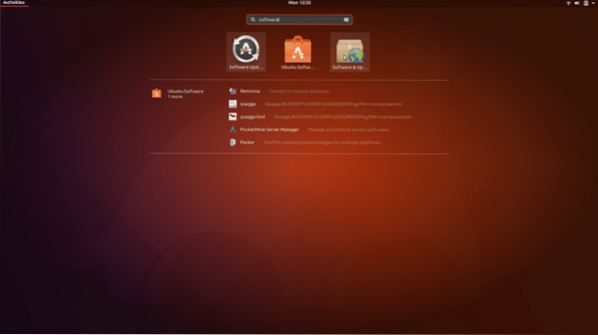
Zatim kliknite ikonu "Softver i ažuriranja" da biste otvorili "Softver i ažuriranja"
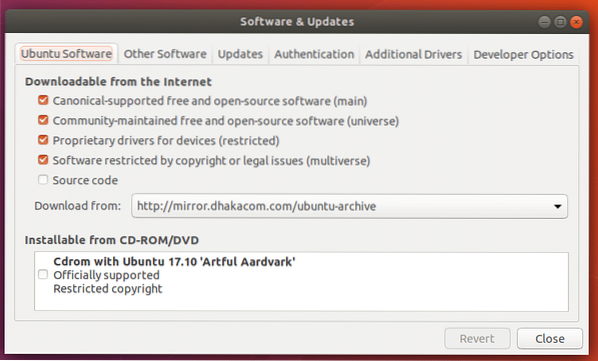
Napomena: Obavezno označite sve ove potvrdne okvire.
Zatim kliknite karticu "Dodatni upravljački programi".
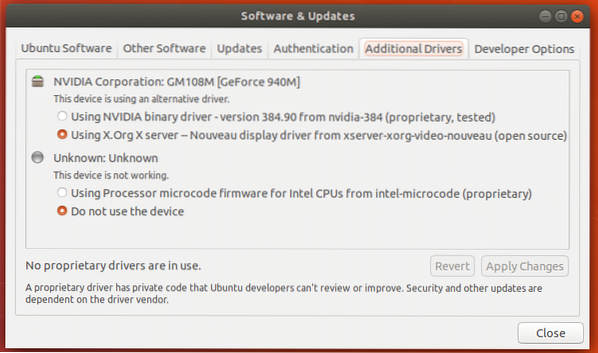
Ovdje možete vidjeti da trenutno koristim open source nouveau upravljačke programe.
Da biste instalirali Nvidijine upravljačke programe, označite "Korištenje binarnog upravljačkog programa Nvidia" i kliknite "Primijeni promjene"
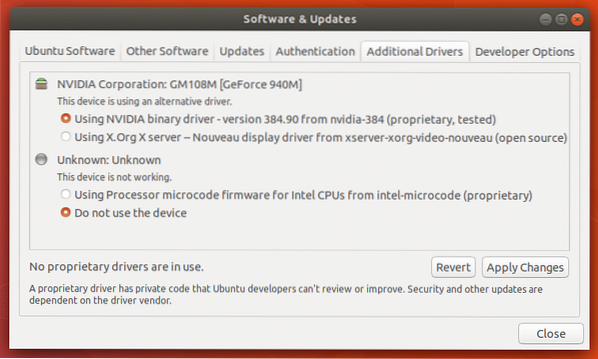
Instalacija Nvidijinih upravljačkih programa trebala bi potrajati. Pričekajte dok ne završi.
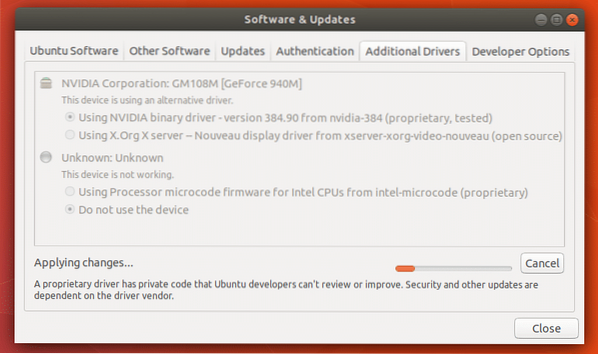
Po završetku instalacije trebali biste vidjeti zelenu oznaku odmah pored Nvidia Corporation, a također ćete primijetiti "1 vlasnički upravljački program u upotrebi" na dnu prozora.
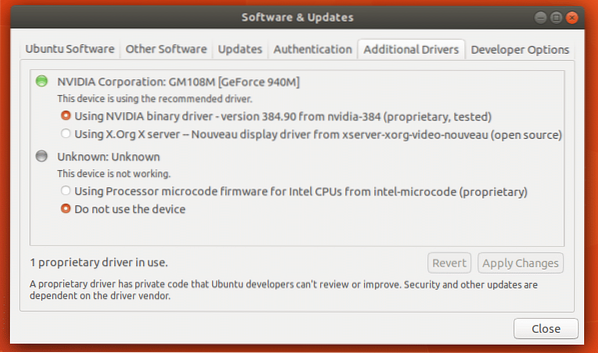
Sada ponovo pokrenite računalo.
Nakon što se računalo pokrene, kliknite na "Prikaži programe" i potražite "nvidia"
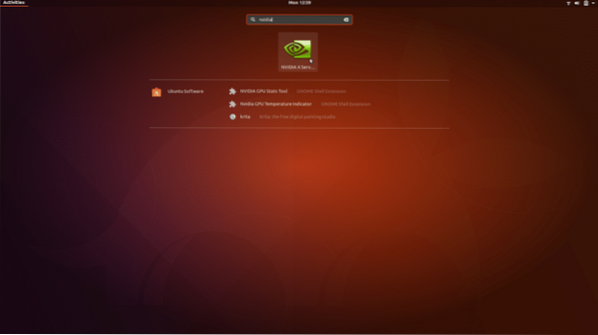
Kliknite "Nvidia Settings" i trebali biste vidjeti sljedeći prozor:
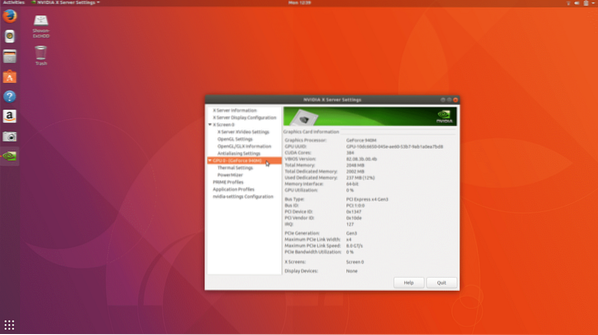
Dakle, instalacija upravljačkog programa Nvidia Graphics bila je uspješna.
Ako se želite prebaciti na nouveau upravljačke programe s otvorenim kodom, otvorite "Softver i ažuriranja" kao i prije.
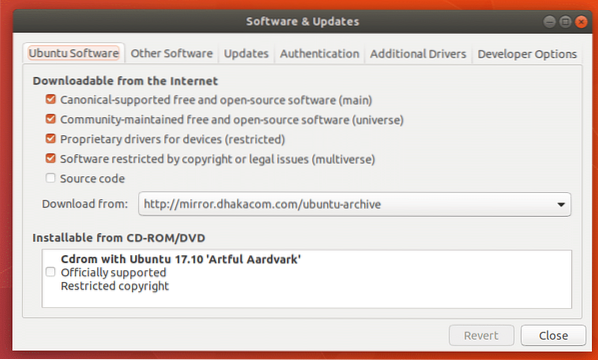
Idite na karticu "Dodatni upravljački programi"
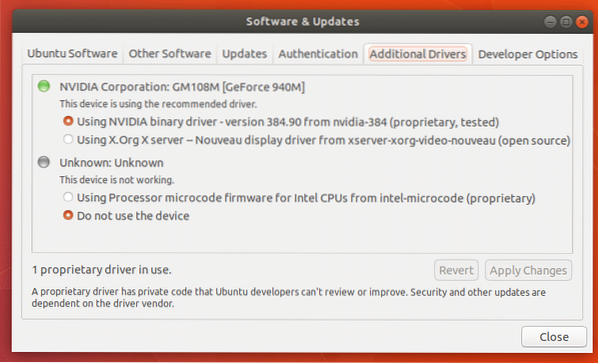
Odaberite „Korištenje X.Org X poslužitelj - Nouveau upravljački program zaslona ... ”
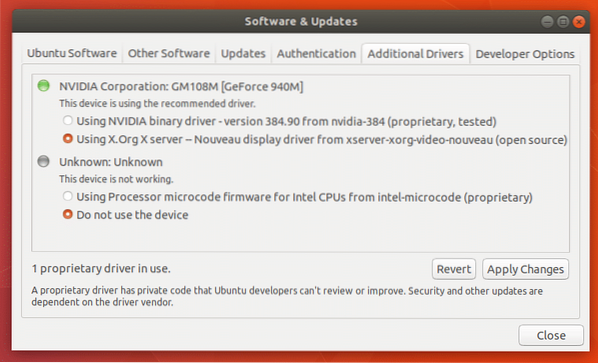
Zatim kliknite na "Primijeni promjene". Trebalo bi proći neko vrijeme dok promjene ne stupe na snagu.
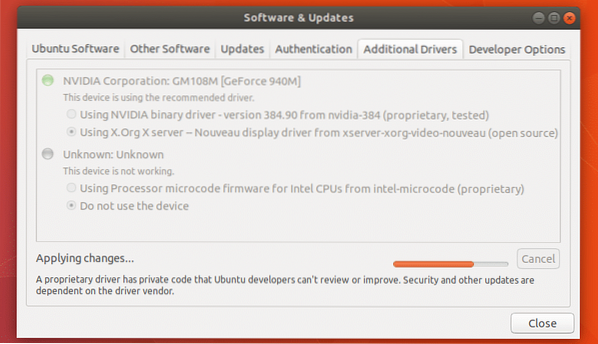
Sada ponovo pokrenite svoje računalo i novi upravljački programi će se ponovno koristiti.
Ako želite potpuno ukloniti Nvidijine upravljačke programe, otvorite terminal (Ctrl + Alt + T) i pokrenite sljedeću naredbu:
“Sudo apt-get remove --purge nvidia- *”

Pritisnite 'y', a zatim pritisnite
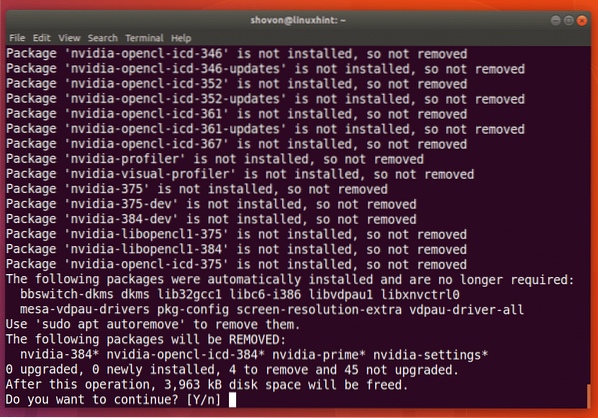
Trebalo bi potrajati minutu ili dvije. Kad se naredba dovrši, Nvidijini upravljački programi potpuno će se deinstalirati s računala. Sada ponovo pokrenite računalo i spremni ste.
Postoje i drugi paketi koji vam više nisu potrebni jer se nvidijini paketi uklanjaju, te pakete možete ukloniti sljedećom naredbom:
"Sudo apt-get autoremove --purge"
Tako instalirate i deinstalirate Nvidijine upravljačke programe na Ubuntu 17.10. Hvala što ste pročitali ovaj članak.
 Phenquestions
Phenquestions


